Nahraďte dialógové okno Windows 10 Metro Print dialógom zo systému Windows 8
V systéme Windows 10 spoločnosť Microsoft predstavila nové dialógové okno tlače pre univerzálne aplikácie. Na rozdiel od systému Windows 8, ktorý mal panel tlače, ktorý sa posúval na pravú stranu, systém Windows 10 zobrazuje dialógové okno tlače v hornej časti aplikácie, ktoré nemožno presunúť. Ak sa vám tlačový panel v systéme Windows 8 páči viac ako nové dialógové okno v systéme Windows 10, je možné získať panel tlače späť pomocou jednoduchého vylepšenia databázy Registry.
Reklama
Takto vyzerá dialógové okno tlače v systéme Windows 10:

A tu je ten pre Windows 8: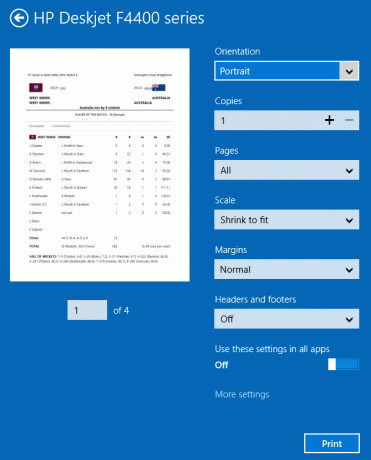
Keď sa pokúšate vytlačiť e-mail napríklad pomocou tlačidla „Akcie“ v pravom hornom rohu e-mailu, Tlačové pole v systéme Windows 10 sa zobrazí na obrazovke tak nízko, že nemôžete kliknúť na tlač tlačidlo. Dialóg sa nedá ani potiahnuť nahor. Neexistuje spôsob, ako zmeniť veľkosť dialógového okna tlače. V takom prípade vám môže pomôcť panel tlače systému Windows 8, ktorý sa zasúva sprava.
Ak chcete povoliť rovnaký panel v systéme Windows 10, musíte urobiť nasledovné.
Ako povoliť tlačový panel podobný systému Windows 8 v systéme Windows 10
- Otvorené Editor databázy Registry.

- Prejdite na nasledujúci kľúč databázy Registry:
HKEY_LOCAL_MACHINE\SOFTWARE\Microsoft\Windows NT\CurrentVersion\Print
Tip: Pozri ako prejsť na požadovaný kľúč databázy Registry jedným kliknutím.
- Tu vytvorte novú 32-bitovú hodnotu DWORD a pomenujte ju EnableModernPrintDialog.Poznámka: Aj keď používate 64-bitový systém Windows, stále musíte vytvoriť 32-bitovú hodnotu DWORD. Ponechajte údaje o jeho hodnote ako 0
Toto vylepšenie sa týka iba aplikácií Universal (Metro) a nezmení dialógové okno tlače Win32 klasických aplikácií pre stolné počítače, ktoré možno ľahko presúvať.
Môžete si stiahnuť súbory databázy Registry pripravené na použitie, aby ste ušetrili čas a vyskúšali tento trik.
Stiahnite si súbory databázy Registry
To je všetko.


